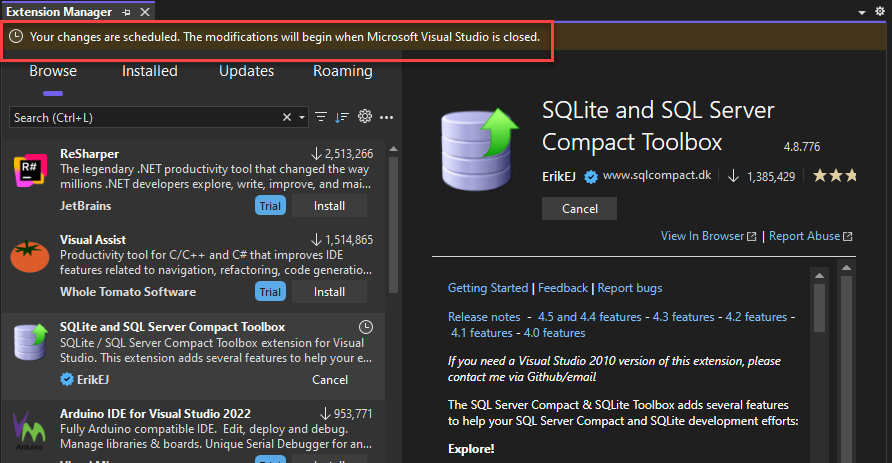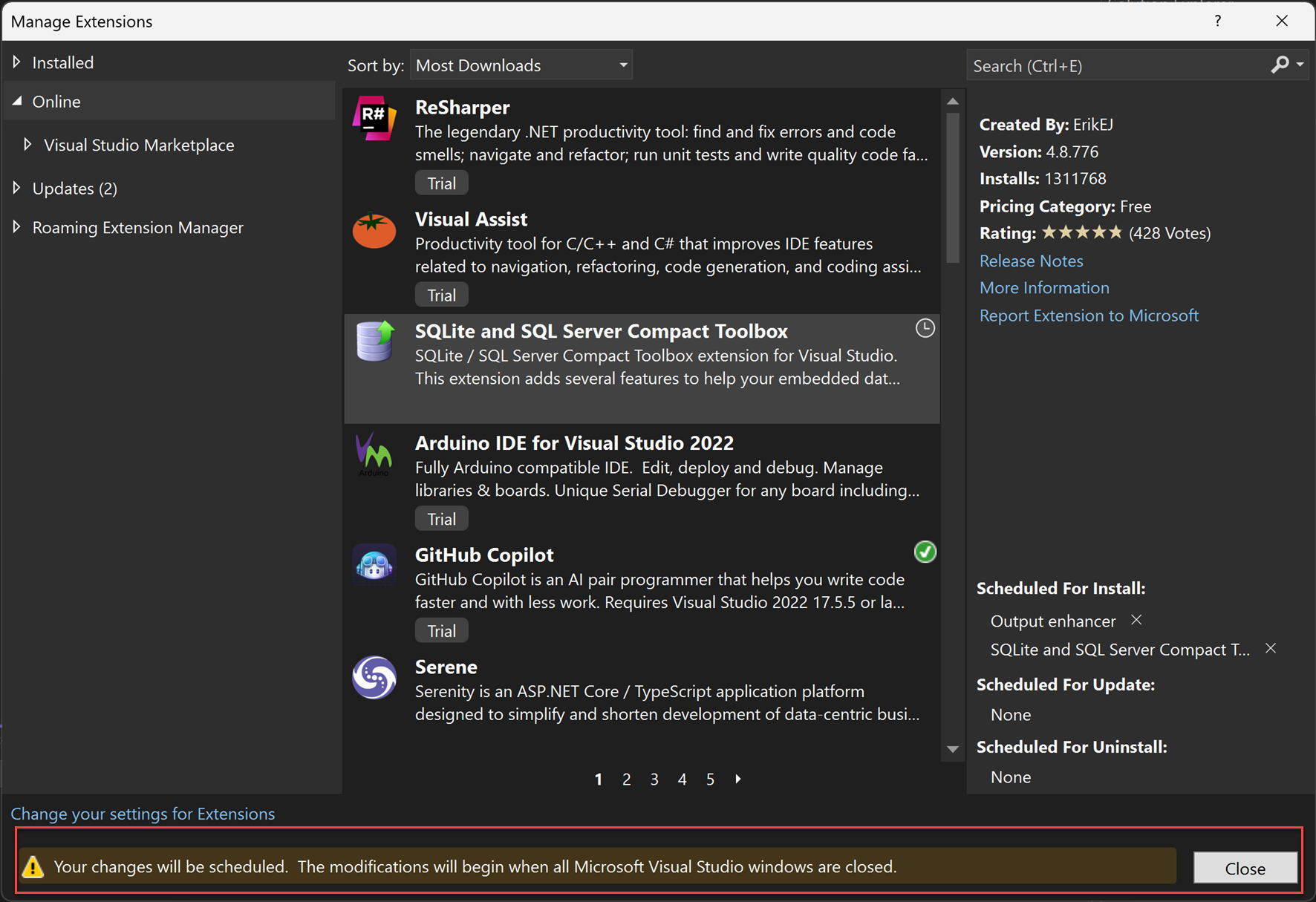Vyhledání, instalace a správa rozšíření pro Visual Studio
Tento článek popisuje, jak najít, nainstalovat a spravovat balíčky rozšíření v sadě Visual Studio. Rozšíření jsou balíčky kódu, které běží v prostředí Visual Studio a poskytují nové nebo vylepšené funkce. Rozšíření mohou být ovládací prvky, ukázky, šablony, nástroje nebo jiné komponenty, které přidávají funkce do sady Visual Studio, například Live Share nebo GitHub Copilot.
Informace o vytváření rozšíření sady Visual Studio naleznete v tématu Visual Studio SDK. Informace o používání rozšíření naleznete na jednotlivých stránkách rozšíření na Visual Studio Marketplace. Podívejte se na blogový příspěvek „Kde jsou moje oblíbená rozšíření v sadě Visual Studio 2022?“ pro informace o hledání rozšíření.
Poznámka
Další informace o novém modelu rozšiřitelnosti, který je aktuálně ve verzi Preview, najdete v blogovém příspěvku Build Better Extensions with VisualStudio.Extensibility (Preview 3).
Tento článek popisuje, jak najít, nainstalovat a spravovat balíčky rozšíření v sadě Visual Studio. Rozšíření jsou balíčky kódu, které běží ve Visual Studio a poskytují nové nebo vylepšené funkce. Rozšíření mohou být ovládací prvky, ukázky, šablony, nástroje nebo jiné komponenty, které přidávají funkce do sady Visual Studio, například Live Share nebo GitHub Copilot.
Informace o vytváření rozšíření sady Visual Studio naleznete v tématu Visual Studio SDK. Informace o používání rozšíření naleznete na jednotlivých stránkách rozšíření na Visual Studio Marketplace.
Použití Správce rozšíření
V integrovaném vývojovém prostředí sady Visual Studio je Správce rozšíření nástrojem, který používáte k vyhledání, instalaci a správě rozšíření sady Visual Studio. Chcete-li otevřít Správce rozšíření, vyberte Rozšíření>Spravovat rozšíření. Nebo zadejte rozšíření do vyhledávacího pole a vyberte možnost Spravovat rozšíření.
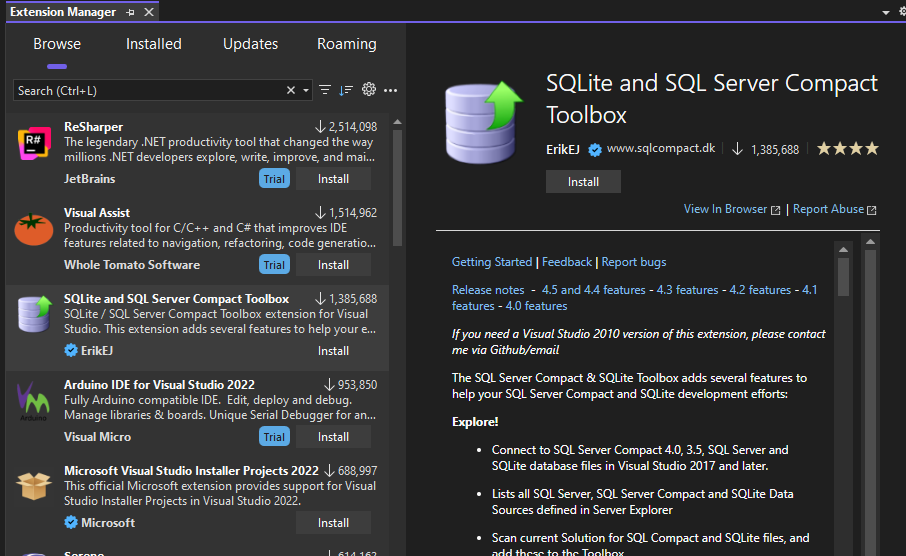
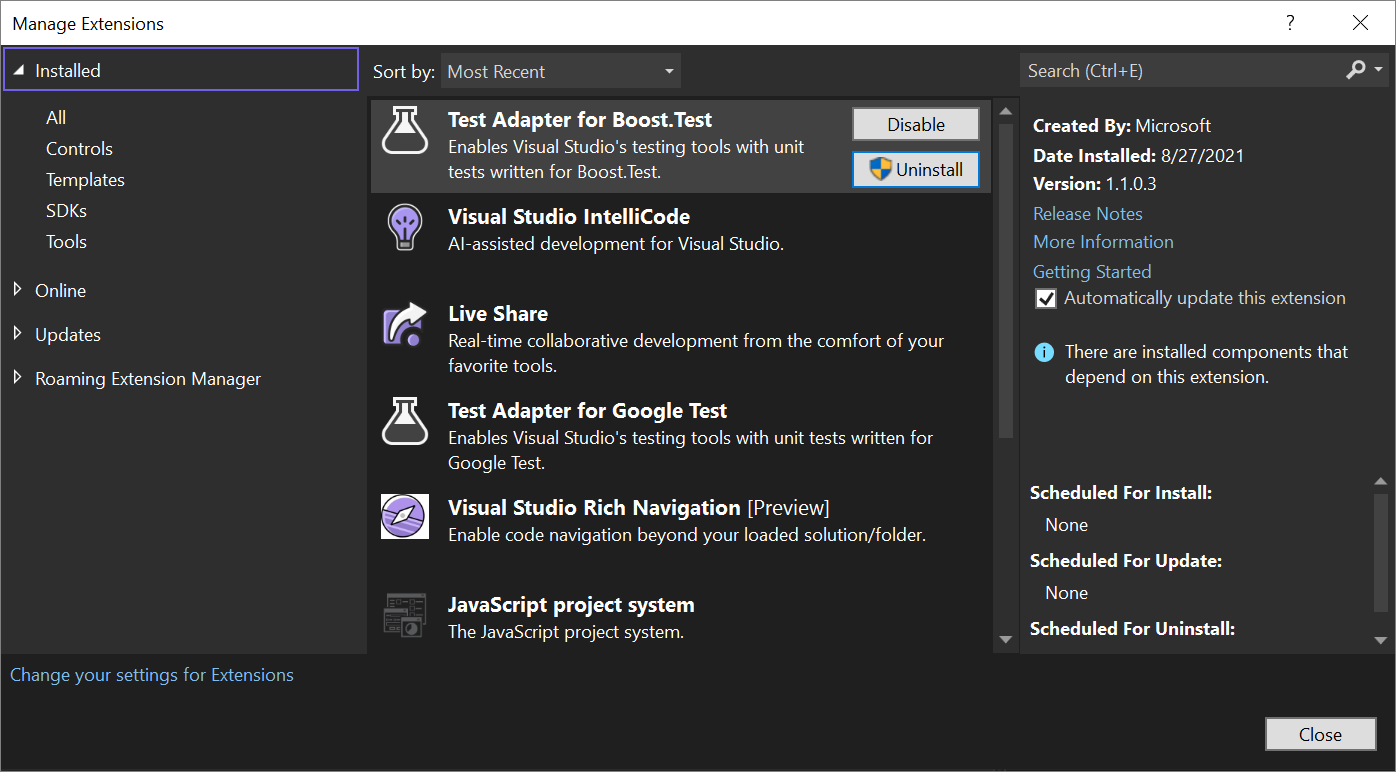
Levé podokno kategorizuje rozšíření podle těch, které jsou k dispozici v sadě Visual Studio Marketplace (Procházet), nainstalovaných a těch, které mají k dispozici aktualizace. Karta Roaming obsahuje seznam všech rozšíření sady Visual Studio, která jste nainstalovali na libovolný počítač nebo instanci sady Visual Studio. Je navržená tak, aby vám umožnila snadněji najít oblíbená rozšíření.
Vyhledání a instalace rozšíření
Rozšíření můžete nainstalovat z webu Visual Studio Marketplace nebo z Správce rozšíření v sadě Visual Studio.
Instalace rozšíření ze sady Visual Studio:
Vyberte Rozšíření>Spravovat rozšíření. Vyhledejte rozšíření, které chcete nainstalovat. (Pokud znáte název nebo část názvu rozšíření, můžete hledat ve vyhledávacím poli.)
Vyberte Nainstalovat.
Po dokončení stahování se v horní části Správce rozšíření zobrazí oznámení: "Vaše změny jsou naplánované. Změny začnou po zavření sady Microsoft Visual Studio."
Po dokončení stahování se v dolní části dialogového okna Spravovat rozšíření zobrazí oznámení: "Rozšíření je naplánované pro instalaci. Vaše rozšíření se nainstaluje po zavření všech instancí sady Visual Studio."
Pokud se pokusíte nainstalovat rozšíření, které obsahuje závislosti, instalační program určí, jestli už je nainstalované. Pokud nejsou nainstalované, Správce rozšíření zobrazí seznam závislostí, které je potřeba nainstalovat před instalací rozšíření.
Instalace bez použití Správce rozšíření
Rozšíření zabalená v souboru .vsix můžou být k dispozici v jiných umístěních než Visual Studio Marketplace. Dialogové okno Extensions>Extension Manager nemůže tyto soubory rozpoznat, ale můžete nainstalovat soubor .vsix poklikáním na soubor nebo výběrem souboru a následným výběrem Enter. Pokud narazíte na problémy s oprávněními, ujistěte se, že používáte Visual Studio jako správce. Pak stačí postupovat podle pokynů. Když je rozšíření nainstalované, můžete ho pomocí Správce rozšíření povolit, zakázat nebo odinstalovat.
Poznámka
- Visual Studio Marketplace obsahuje rozšíření založená na .vsix i .msi. Správce rozšíření nemůže povolit nebo zakázat rozšíření založená na .msi.
- Pokud rozšíření založené na .msiobsahuje soubor extension.vsixmanifest, rozšíření se zobrazí v správci rozšíření.
Odinstalace nebo zakázání rozšíření
Pokud chcete rozšíření přestat používat, můžete ho buď zakázat, nebo ho odinstalovat. Zakázáním rozšíření zůstane nainstalované, ale deaktivované. Vyhledejte rozšíření a vyberte Odinstalovat nebo Zakázat. Restartujte Visual Studio, aby se zakázané rozšíření vyložilo.
Poznámka
Rozšíření založená na VSIX můžete zakázat, ale ne rozšíření nainstalovaná přes MSI. Nainstalovaná rozšíření MSI je možné odinstalovat pouze.
Správa rozšíření
Tato část obsahuje informace o správě rozšíření pro organizaci, automatické aktualizace rozšíření a oznámení o nereagování.
Rozšíření pro jednotlivé uživatele a správce
Většina rozšíření je rozšíření pro jednotlivé uživatele a instaluje se do složky %LocalAppData%\Microsoft\VisualStudio\<verze sady Visual Studio>\Extensions\. Několik rozšíření jsou rozšíření pro správu a instalují se do instalační složky <sady Visual Studio>\Common7\IDE\Extensions\ složky.
Chcete-li chránit systém před rozšířeními, která můžou obsahovat chyby nebo škodlivý kód, můžete omezit rozšíření pro jednotlivé uživatele tak, aby se načítá pouze v případě, že je sada Visual Studio spuštěna s normálními uživatelskými oprávněními. To způsobí zakázání rozšíření pro jednotlivé uživatele při spuštění sady Visual Studio se zvýšenými oprávněními.
K omezení, kdy se načítají rozšíření pro jednotlivé uživatele:
Otevřete stránku možností rozšíření (Tools>Options>Environment>Extensions).
Zrušte zaškrtnutí políčka Načíst rozšíření pro uživatele při spuštění jako správce.
Restartujte Visual Studio.
Automatické aktualizace rozšíření
Rozšíření se aktualizují automaticky, když je na Visual Studio Marketplace dostupná nová verze. Nová verze rozšíření se zjistí a nainstaluje na pozadí. Při příštím otevření sady Visual Studio se spustí nová verze rozšíření.
Pokud chcete zakázat automatické aktualizace, můžete tuto funkci zakázat pro všechna rozšíření nebo jenom pro konkrétní rozšíření.
Chcete-li zakázat automatické aktualizace pro všechna rozšíření, vyberte tlačítko Zobrazení nastavení v dialogovém okně Rozšíření>Spravovat rozšíření. V dialogovém okně Možnosti v části Environment>Extensionszrušte zaškrtnutí u Automaticky aktualizovat rozšíření.
Pokud chcete zakázat automatické aktualizace pro konkrétní rozšíření, zrušte zaškrtnutí políčka Automaticky aktualizovat toto rozšíření v podokně podrobností rozšíření na pravé straně Správce rozšíření.
Oznámení o chybách a nereagovatosti
Visual Studio vás upozorní, pokud má podezření, že rozšíření mohlo být během předchozí relace příčinou pádu aplikace. Když dojde k chybovému ukončení sady Visual Studio, uloží informace o výjimkách. Při příštím spuštění sady Visual Studio prozkoumá zásobník, začne listem a pracuje směrem k základu. Pokud Visual Studio zjistí, že rámec patří do modulu, který je součástí nainstalovaného a povoleného rozšíření, zobrazí se oznámení.
Visual Studio vás také upozorní, pokud má podezření, že rozšíření způsobuje, že uživatelské rozhraní nereaguje.
Když se zobrazí některá z těchto oznámení, můžete ji ignorovat nebo provést jednu z následujících akcí:
Vyberte Zakázat tento doplněk. Visual Studio toto rozšíření zakáže a informuje vás, jestli potřebujete restartovat systém, aby se operace zakázání projevila. Rozšíření můžete znovu povolit v dialogovém okně Extensions>Manage Extensions.
Vyberte Tuto zprávu již nikdy nezobrazovat.
- Pokud se oznámení týká chybového ukončení v předchozí relaci, Visual Studio už nezobrazuje oznámení, když dojde k chybě související s rozšířením. Visual Studio stále zobrazuje oznámení, když lze nereagování přidružit k rozšíření nebo pro padání a nereagování, které může být přidruženo k jiným rozšířením.
- Pokud se oznámení týká nereagování, integrované vývojové prostředí (IDE) už nezobrazuje oznámení, když je rozšíření přidružené k nereagování. Visual Studio stále zobrazuje oznámení o chybovém ukončení pro rozšíření a oznámení o chybovém ukončení a neodpovídavosti pro jiná rozšíření.
Vyberte Další informace.
Výběrem X na konci oznámení oznámení zavřete. Nové oznámení se zobrazí v budoucnu, pokud bude rozšíření spojeno s pádem nebo nereagováním uživatelského rozhraní.
Poznámka
Oznámení o nereagování uživatelského rozhraní nebo oznámení o chybě znamená, že jeden z modulů rozšíření byl na zásobníku, když uživatelské rozhraní nereagovalo nebo když došlo k chybě. Neznamená to nutně, že rozšíření problém způsobilo. Je možné, že rozšíření nazvané Code, které je součástí sady Visual Studio, způsobilo nereagující uživatelské rozhraní nebo pád programu. Oznámení ale může být i nadále užitečné, pokud rozšíření, které vedlo k nereagování uživatelského rozhraní nebo chybovému ukončení, není pro vás důležité. V takovém případě se zakázáním rozšíření vyhnete nereagování uživatelského rozhraní nebo chybovému ukončení v budoucnu.
Vzorky
Když nainstalujete online ukázku, řešení se uloží ve dvou umístěních:
Pracovní kopie se uloží do umístění, které jste zadali při vytváření projektu.
V počítači je uložená samostatná hlavní kopie.
K provedení těchto úloh souvisejících s ukázkami můžete použít dialogové okno Rozšíření>Spravovat rozšíření:
Uveďte hlavní kopie ukázek, které jste nainstalovali.
Deaktivujte nebo odinstalujte hlavní kopii vzorku.
Nainstalujte ukázkové balíčky, což jsou kolekce ukázek, které souvisejí s technologií nebo funkcí.
Nainstalujte jednotlivé online ukázky.
Zobrazení oznámení o aktualizacích při publikování změn zdrojového kódu pro nainstalované ukázky
Aktualizujte hlavní kopii nainstalované ukázky, když se zobrazí oznámení o aktualizaci.